Sensor
Cisco Spaces:IoT Explorer は、アセットに接続されたセンサーからのデータを継続的に監視します。このデータには、電池残量、温度や湿度などのテレメトリデータが含まれます。いずれかの測定値が、ワークフロー、ポリシー、およびビジネスルールで確立された規範から逸脱すると、ソリューションはすぐに措置を実施します。即時アラートを受け取ることができます。また、必要に応じて、ワークフローやビジネスルールによって事前定義された自動アクションをトリガーすることもできます。
ユースケースを作成したら、複数の方法でユースケースにセンサーを含めることができます。
テンプレートファイルを使用したユースケースへのセンサーのインポート
このタスクでは、テンプレート(XLS)ファイルを使用してセンサーを一括でインポートする方法を示します。
手順
|
ステップ 1 |
Cisco Spaces:IoT Explorer:[Active Use Cases] から、新しく作成したユースケースを選択します。 |
|
ステップ 2 |
[Configure] に移動し、[Manage Sensors] 領域で [Import Sensors] をクリックします。 |
|
ステップ 3 |
表示された [Add Sensors] ページで、[Bulk Import Sensors] を選択し、[Next] をクリックします。 |
|
ステップ 4 |
[Add Sensors - Import Via Spreadsheet] ページで、[Download Template Here] をクリックしてテンプレートファイルをダウンロードします。 |
|
ステップ 5 |
テンプレートファイルに、インポートするすべてのセンサーの詳細を入力します。 |
|
ステップ 6 |
[Add Sensors - Import Via Spreadsheet] ページで、[Click here to browse or Drag a file to upload] をクリックします。編集したテンプレートファイルをアップロードします。[Import] をクリックします。 |
インポートされたセンサーは、このユースケースの [Sensor] タブで確認できます。
ロケーション階層とデバイスグループを使用したユースケースへのセンサーのインポート
このタスクでは、Cisco Spaces のロケーション階層からセンサーをインポートする方法を示します。Cisco Spaces:IoT サービス にすでにオンボードされているセンサーをインポートできます。デバイスグループの一部であるセンサーをインポートすることもできます。ただし、選択できるのはロケーション階層の範囲内にあるデバイスグループのみです。
手順
|
ステップ 1 |
Cisco Spaces:IoT Explorer:[Active Use Cases] から、新しく作成したユースケースを選択します。 |
|
ステップ 2 |
[Configure] に移動し、[Manage Sensors] 領域で [Import Sensors] をクリックします。 |
|
ステップ 3 |
表示される [Add Sensors] ページで、[Setup Existing Sensor Filter Criteria] を選択します。 |
|
ステップ 4 |
[Next] をクリックします。 |
|
ステップ 5 |
表示される [Add Sensors – Set Up Filter Criteria: Select Locations] ページで、ユースケースに含めるロケーションを選択できます。次のいずれかをクリックします。
|
|
ステップ 6 |
[Next] をクリックします。 |
|
ステップ 7 |
表示される [Add Sensors - Set Up Filter Criteria: Select Device Groups] ページで、選択したロケーションから特定のデバイスグループのみをユースケースにインポートできます。次のいずれかをクリックします。
|
|
ステップ 8 |
[Next] をクリックします。 |
|
ステップ 9 |
[Add Sensors] をクリックします。 |
ユースケースにセンサーを個別で追加
このタスクでは、センサーを 1 つずつ個別にユースケースに追加する方法を示します。Cisco Spaces:IoT サービス のロケーション階層にすでにオンボードされているセンサーを追加できます。
手順
|
ステップ 1 |
Cisco Spaces:IoT Explorer:[Active Use Cases] から、新しく作成したユースケースを選択します。 |
|
ステップ 2 |
[Configure] に移動し、[Manage Sensors] 領域で [Add individual Sensor] をクリックします。 |
|
ステップ 3 |
表示された [Add Sensors] ページで、[TAG INFORMATION] 領域に移動し、リストされているタグタイプのいずれかを選択します。 |
|
ステップ 4 |
[Device MAC address] テキストフィールドに入力します。 |
|
ステップ 5 |
[Asset Name] テキストフィールドに、センサーの推奨名を入力します。 |
|
ステップ 6 |
[Save] をクリックします。 |
|
ステップ 7 |
(任意) ユースケースにさらにセンサーを追加するには、[Add Another Sensor] をクリックします。 |
ユースケースに追加されたセンサーの表示
このタスクでは、ユースケースに追加されたセンサーのリストを表示する方法を示します。次のようなセンサーの詳細を表示することもできます。
-
電池残量の割合
-
センサーの最終検知時刻
-
フロアマップ上のセンサーの位置
手順
|
ステップ 1 |
Cisco Spaces:IoT Explorer:[Active Use Cases] から、新しく作成したユースケースを選択します。 |
|
ステップ 2 |
次のいずれかを実行します。
[Sensors] タブでは、次の情報を表示できます。
|
|
ステップ 3 |
センサーをクリックすると、センサーの詳細が表示されます。センサーが Cisco Spaces ロケーション階層の一部である場合、[Map Location] タブには、センサーが配置されているフロアマップが表示されます。 |
センサーリストのビューのカスタマイズ
ユースケースに合わせて、表示されるセンサーのリストのビューをカスタマイズできます。
手順
|
ステップ 1 |
Cisco Spaces:IoT Explorer:[Active Use Cases] から、新しく作成したユースケースを選択します。 |
|
ステップ 2 |
次のいずれかを実行します。
|
|
ステップ 3 |
センサーをクリックすると、センサーの詳細が表示されます。センサーが Cisco Spaces ロケーション階層の一部である場合、[Map Location] タブには、センサーが配置されているフロアマップが表示されます。 |
|
ステップ 4 |
列のタイトルの近くにある 3 つのドットをクリックして、次のいずれかを実行します。
|
|
ステップ 5 |
[Sensor] タブのビューをカスタマイズしたら、表示される [Save as a new view] ボタンをクリックしてビューを保存できます。 |
|
ステップ 6 |
特定のパラメータでビューをフィルタリングすることもできます。 |
センサーへのカスタム属性の追加
センサーにカスタム属性を追加し、[Sensor] タブに新しく追加された列からその属性を監視できます。
手順
|
ステップ 1 |
Cisco Spaces:IoT Explorer:[Active Use Cases] から、新しく作成したユースケースを選択します。 |
|
ステップ 2 |
[Configure] タブの [Manage Sensors] 領域で、[Sensor Database] をクリックします。 |
|
ステップ 3 |
表示される [Sensor Database] ページで、[Add Column] をクリックします。次の手順を実行します。
|
|
ステップ 4 |
次に、[Sensors] タブに移動します。新しく追加されたカスタム属性が列として表示されていることがわかります。 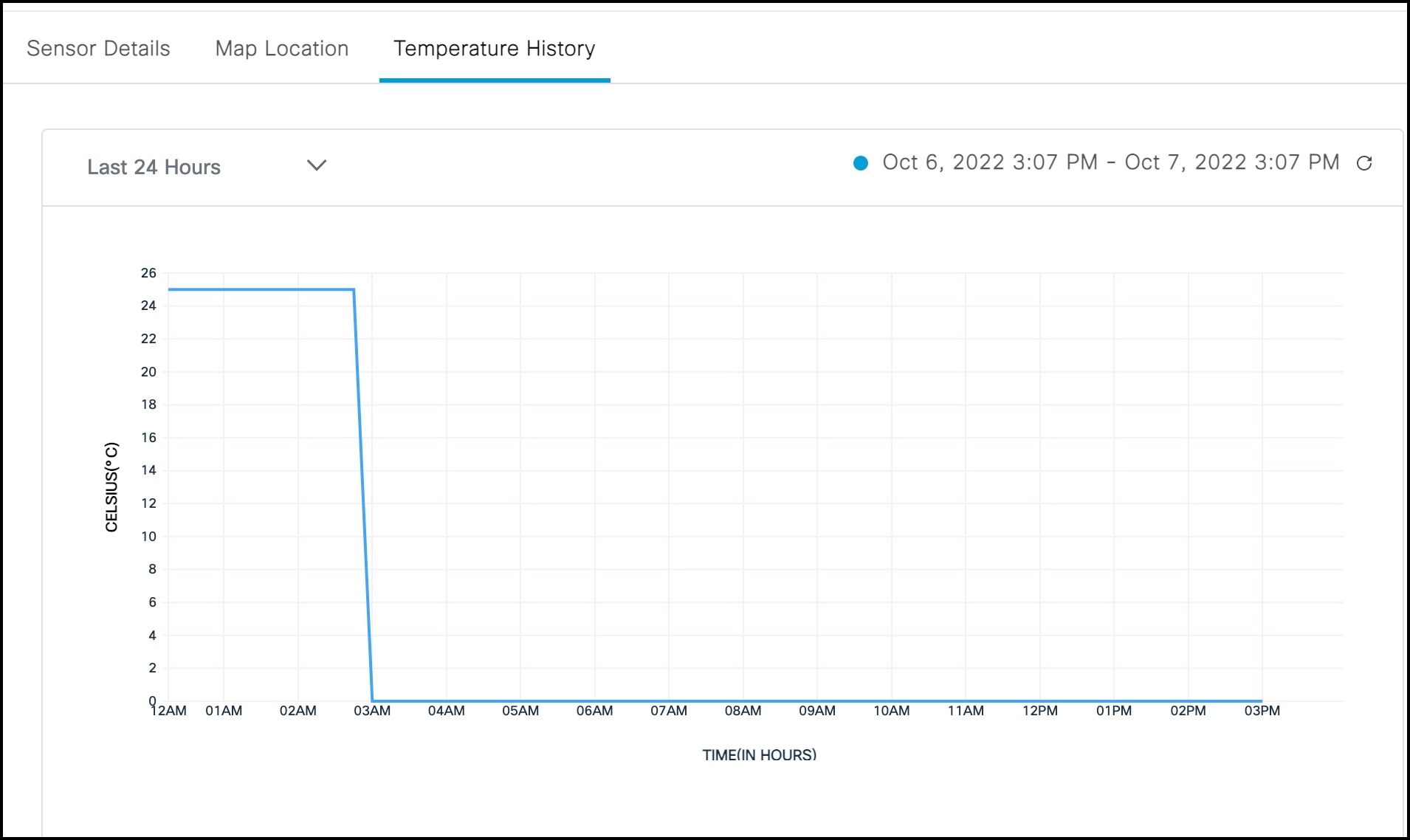 |
 フィードバック
フィードバック